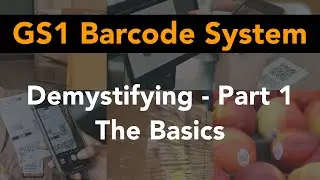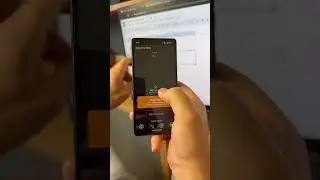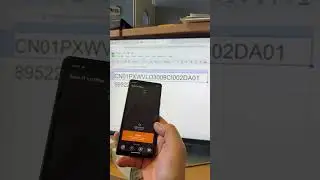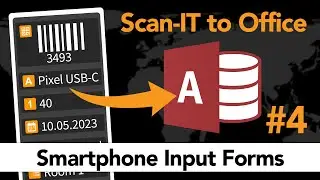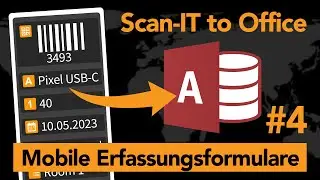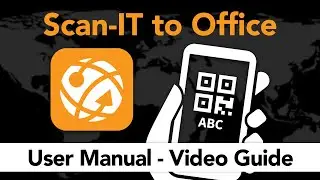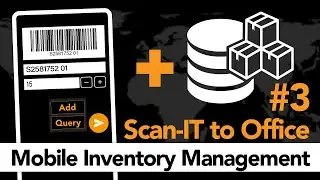Tutorial #2: ODBC Datenbanken mit Scan-IT to Office verwenden
https://tec-it.com/sto - Wie kann man die mit der Scan-IT to Office App am Smartphone erfassten oder gescannten Daten sofort in beliebigen Datenbanken speichern? Dieses Video erklärt die grundlegenden Schritte.
Die Datenübertragung von der App in die Datenbank erfolgt über Clouddienste, die mobil erfassten Daten stehen sofort – unmittelbar nach der Erfassung in der App – in Ihrer Datenbank zur Verfügung.
Für die Installation der App und der Empfangssoftware Smart Database Connector verweisen wir auf • Effizient: Scan-IT to Office, die mob...
✴️ ALLE ODBC-KOMPATIBLEN DATENBANKEN
Die Empfangssoftware "Smart Database Connector" empfängt die Daten von der Scan-IT to Office App und speichert sie in beliebigen SQL-Datenbanken. Dabei wird die Verwendung aller ODBC-fähigen Datenbanksysteme unterstützt, darunter Microsoft Access, MySQL, Microsoft SQL Server, ORACLE und viele andere. Selbst Microsoft Excel-Tabellen oder Textdateien lassen sich über ODBC-Treiber wie eine SQL-Datenbank verwenden.
1️⃣ 3 2 B I T D A T A S O U R C E E I N R I C H T E N (D S N)
Um eine Datenbank verwenden zu können, muss diese zuerst unter Windows mit dem ODBC-Datenquellen-Verwaltungstool als sogenannte ODBC-Systemdatenquelle (DSN) erstellt werden. Suchen Sie dazu entweder in der Windows-Suche nach "ODBC Data Sources" oder starten Sie den 32-Bit-ODBC-Datenquellen-Administrator manuell (Kommandozeile "%windir%\syswow64\odbcad32.exe ", die ODBC-Verwaltung muss mit Administratorrechten gestartet werden).
Im Video wird zur Demonstration eine Microsoft Access Datenbank angelegt. Diese wird in weiterer Folge als 32 Bit DSN mit Microsoft Access ODBC-Treibern eingerichtet.
W A R U M 3 2 B I T ?
Der Smart Database Connector verlangt die Einrichtung einer 32 Bit DSN. Das gilt selbst dann, wenn Sie auf einem 64 Bit System arbeiten. Wir haben uns dazu entschlossen, weil die Unterstützung für 32 Bit ODBC Treiber am Markt (noch) etwas breiter aufgestellt ist. Eine reine 64 Bit Version werden wir bei Bedarf in Zukunft veröffentlichen.
2️⃣ D S N K O N F I G U R I E R E N
Nachdem die DSN erstellt wurde, kann ein neuer Datenbank-Endpunkt im Smart Database Connector konfuguriert werden. Der Smart Database Connector läuft als Systemdienst im Hintergrund und wird im Browser verwaltet. Die URL lautet normalerweise http://localhost:33333 (oder je nach Verfügbarkeit von freien Ports 33334, 33335, usw.).
Minimal anzugeben sind
➡️ der Name der DSN
➡️ ein SQL INSERT Statement, dass die von der App empfangenen Daten in die von Ihnen zur Verfügung gestellten Datenbank abspeichert.
Dieses SQL Statement muss an Ihr Datenbank- bzw. Tabellenlayout angepasst werden. Die mit der App erfassten Daten werden in diesem SQL-Statement als Platzhalter in der Form %NAME% angegeben. Damit haben Sie die Möglichkeit, die erfassten Daten im SQL Statement nach Belieben abzuarbeiten.
Die verfügbaren Platzhalter sind vom Betriebsmodus der Scan-IT to Office App abhängig:
➡️ In der Standardscanner-Ansicht der Scan-IT to Office App (mit dem großen Scan Button), stehen die gescannten Daten über den Platzhalter %BARCODE% zur Verfügung.
➡️ In Eingabeformularen (z. B. mit mehreren Eingabefeldern) entsprechen die Namen der Platzhalter den Feldnamen im Formular.
Zusätzlich gibt es noch Platzhalter für Systemdaten, dazu verweisen wir auf die Dokumentation.
3️⃣ A U S P R O B I E R E N
Um die App mit der Datenbank zu koppeln, scannen Sie den vom Smart Database Connector angezeigten QR-Code. Das ist alles! Immer wenn Sie einen Barcode mit der App scannen, werden die Daten über Clouddienste an den Smart Database Connector übertragen. Dieser speichert mithilfe des konfigurierten SQL-Statements die Daten sofort in der Microsoft Access-Datenbank.
✴️ I N V E N T U R M A N A G E M E N T
Neben dem einfachen Erfassen von Daten bietet Scan-IT to Office auch weiterführende Funktionalität. Beim Einsatz einer Datenbank mit Unterstützung von Stored Prozedures (wie etwa Microsoft SQL Server), können Sie beliebige Speicher- und Abfragefunktionen definieren. Funktionen wie Inventuren, Wareneingang/Warenausgang, Wartungsprotokolle, Anwesenheitslisten, Lagerortabfragen u.s.w. sind einfach – ganz ohne Anpassung der App – möglich.
M E H R V I D E O S
Abonnieren Sie unseren Kanal, das nächste Video dieser Reihe widmet sich einer einfachen Inventurfunktion mit Microsoft SQL Server: • Inventur leicht gemacht: Effiziente D...
L I N K S
Smart Database Connector für Microsoft Windows: https://tec-it.com/sto
Scan-IT to Office-App (Android): https://play.google.com/store/apps/de...
Scan-IT to Office-App (iOS): https://apps.apple.com/app/scan-it-to...
C O P Y R I G H T ©
TEC-IT Datenverarbeitung GmbH
https://www.tec-it.com
Musik: The Forest of Lights von Hiddeminside (https://www.jamendo.com/track/873884/...)
T R A D E M A R K S
Alle genannten Produkte sind Warenzeichen oder eingetragene Warenzeichen der jeweiligen Unternehmen.